Outlook: Kako ustvariti povezavo za dodajanje v koledar do e-pošte
Kot vemo, ko želite povabiti ljudi, da se udeležijo sestanka, večina od vas običajno pošlje zahtevo za sestanek v Outlooku, nato pa, če prejemniki sprejmejo, bo element sestanka dodan v njihove koledarje. Ta vadnica predstavlja alternativno metodo za dosego tega opravila z ustvarjanjem povezave za dodajanje v koledar v telesu sporočila.
Opomba: Metode, navedene v vadnici, se uporabljajo v Outlooku 2021; če uporabljate druge različice, lahko pride do nekaterih razlik v korakih.
Ustvari povezavo dodaj v koledar za e-pošto
Ustvari povezavo dodaj v koledar za e-pošto
Najprej ustvarite termin.
1. Naključno preklopite na Koledar pogled, pod Domov jeziček, kliknite Novo imenovanje v Novo skupina.
2. V Ljubljani Imenovanje okno, uredite naslov, začetni čas, končni čas, lokacijo in druge informacije, ki jih potrebujete. Nato kliknite Shrani in zapri.
Nato pošljite prilogo iCalendar
3. V koledarju poiščite sestanek, ki ste ga pravkar ustvarili, kliknite nanj in nato pod Priponka jeziček, kliknite Naprej > Posreduj kot iCalendar.
Zdaj se odpre okno s sporočilom in sestanek je bil vstavljen kot priloga .ics.
Nazadnje shranite iCalendar na mesto v skupni rabi in dodajte povezavo v telo sporočila
4. Z desno miškino tipko kliknite prilogo iCalendar.ics, kliknite Shrani kot iz kontekstnega menija.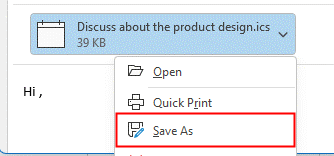
5. Izberite mapo v skupni rabi, ki si jo lahko ogledajo vsi vaši prejemniki, in kliknite Shrani da vanj shranite iCalendar.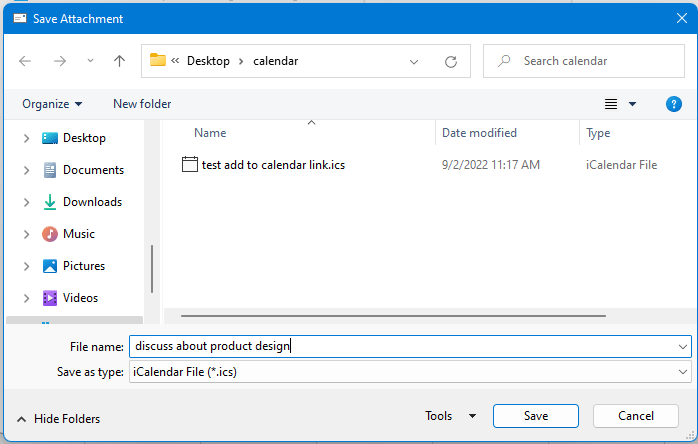
6. Ustvarite novo e-pošto, potem ko uredite prejemnike, zadevo in telo, nato izberite besedilo, ki mu želite dodati povezavo koledarja, nato kliknite Vstavi kartico in kliknite Link v skupini Povezave.
7. V Ljubljani Vstavite hiperpovezave okno, kliknite Izhod iz datoteke ali spletno stran v levem podoknu, nato pa izberite lokacijo mape v Naslov: besedilno polje. Kliknite OK.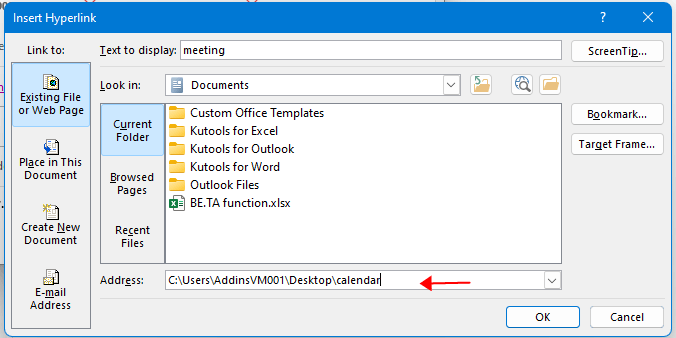
Zdaj je povezava koledarja dodana izbranemu besedilu. Kliknite Pošlji gumb za pošiljanje e-pošte prejemnikom.
Nasvet: če želite sliki dodati povezavo koledarja, najprej s klikom vstavite sliko Vstavi > Slika/Oblika/Ikone kot želite, nato ponovite korak 7, da dodate lokacijo iCalendar na sliko,
Ko prejemnik klikne na povezano besedilo, se odpre pogovorno okno, ki vas opomni, ali naj odpre mapo, kliknite Da da odprete mapo iCalendar.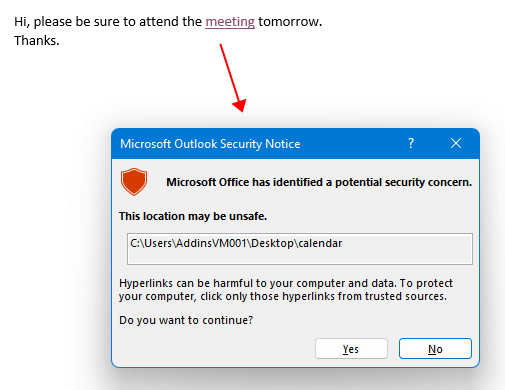
Nato v mapi iCalendar dvokliknite koledar, ki ga želite dodati v svoj koledar, nato Imenovanje odpre se okno, kliknite Shrani in zapri da ga dodate v svoj koledar.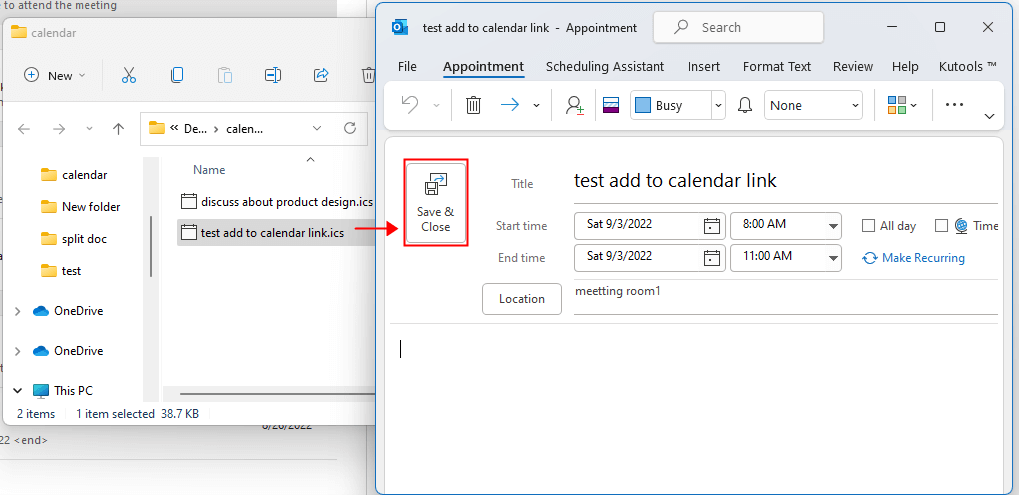
Najboljša pisarniška orodja za produktivnost
Kutools za Outlook - Več kot 100 zmogljivih funkcij za nadgradnjo vašega Outlooka
🤖 AI poštni pomočnik: Takojšnja profesionalna e-poštna sporočila z umetno inteligenco – z enim klikom do genialnih odgovorov, popoln ton, večjezično znanje. Preoblikujte pošiljanje e-pošte brez napora! ...
📧 Avtomatizacija e-pošte: Odsoten (na voljo za POP in IMAP) / Načrtujte pošiljanje e-pošte / Samodejna CC/BCC po pravilih pri pošiljanju e-pošte / Samodejno naprej (napredna pravila) / Samodejno dodaj pozdrav / E-poštna sporočila več prejemnikov samodejno razdeli na posamezna sporočila ...
📨 Email upravljanje: Enostaven priklic e-pošte / Blokiraj prevarantska e-poštna sporočila glede na teme in druge / Izbriši podvojena e-poštna sporočila / napredno iskanje / Združite mape ...
📁 Priloge Pro: Shrani paket / Batch Detach / Paketno stiskanje / Samodejno shranite / Samodejno loči / Samodejno stiskanje ...
🌟 Vmesnik Magic: 😊Več lepih in kul emojijev / Povečajte Outlookovo produktivnost s pogledi z zavihki / Minimizirajte Outlook, namesto da bi ga zaprli ...
???? Čudeži z enim klikom: Odgovori vsem z dohodnimi prilogami / E-poštna sporočila proti lažnemu predstavljanju / 🕘Pokaži pošiljateljev časovni pas ...
👩🏼🤝👩🏻 Stiki in koledar: Paketno dodajanje stikov iz izbranih e-poštnih sporočil / Razdelite skupino stikov na posamezne skupine / Odstranite opomnike za rojstni dan ...
Over 100 Lastnosti Čakajte na svoje raziskovanje! Kliknite tukaj, če želite odkriti več.

